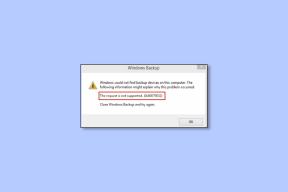Twitterエラーの修正:一部のメディアのアップロードに失敗しました
その他 / / November 28, 2021
多くのTwitterユーザーは、次のようなエラーメッセージが表示されることに不満を持っています。 一部のメディアがアップロードに失敗しました メディアを添付してツイートを投稿したとき。 このエラーが繰り返し発生し、Twitterのツイートにメディアを添付できない場合、これはイライラする可能性があります。 一部のメディアのアップロードに失敗したエラーを修正する方法については、このガイドの最後までお読みください。

コンテンツ
- Twitterエラーを修正する方法:一部のメディアがアップロードに失敗しました
- 一部のメディアがTwitterエラーをアップロードできなかった理由
- 方法1:セキュリティreCAPTCHAチャレンジに合格する
- 方法2:閲覧履歴をクリアする
- 方法3:VPNソフトウェアを無効にする
Twitterエラーを修正する方法:一部のメディアがアップロードに失敗しました
一部のメディアがTwitterエラーをアップロードできなかった理由
このTwitterエラーが発生する最も一般的な理由は次のとおりです。
1. 新しいTwitterアカウント: Twitterは、セキュリティチェックに合格しない限り、投稿をブロックします。 これは通常、このプラットフォームで最近アカウントを作成したTwitterユーザーと、フォロワーが少ないユーザーに発生します。
2. 違反: あなたがいる場合 利用規約に違反している このプラットフォームで規定されているように使用すると、Twitterはツイートの投稿をブロックする可能性があります。
与えられた方法のいずれかに従って、Twitterの一部のメディアがアップロードに失敗したというエラーを解決します。
方法1:セキュリティreCAPTCHAチャレンジに合格する
多くのユーザーは、GoogleのセキュリティreCAPTCHAチャレンジをバイパスして、Twitterエラーのアップロードに失敗したメディアの一部を修正できました。 reCAPTCHAチャレンジを完了すると、Googleはあなたがロボットではないことを表明する確認を送信し、必要な権限を取り戻します。
reCAPTCHAチャレンジを開始するには、次の手順に従います。
1. あなたに向かいます Twitterアカウント と投稿 ランダムテキストツイート あなたのアカウントで。
2. あなたがヒットしたら つぶやき ボタンをクリックすると、にリダイレクトされます GooglereCAPTCHAチャレンジページ。
3. を選択 始める 画面下部に表示されるボタン。
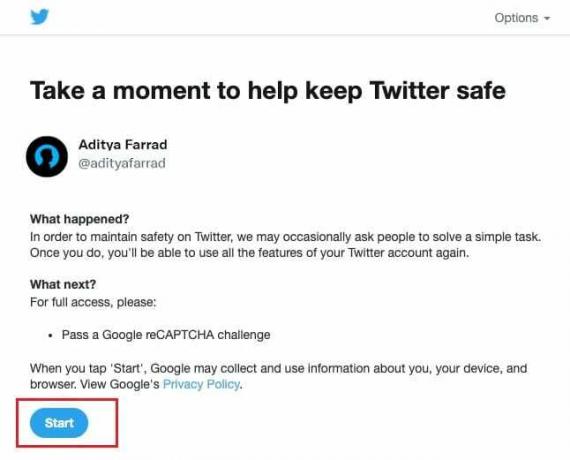
4. 今、あなたは答える必要があります。 あなたはロボットですか? あなたが人間であることを確認するための質問。 チェックボックスをオンにします 私はロボットではありません 選択します 継続する。
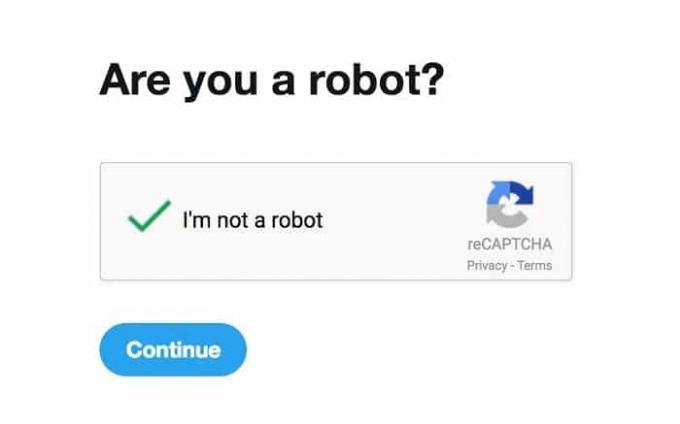
5. のある新しいページ ありがとうメッセージ 画面にが表示されます。 ここで、をクリックします Twitterボタンに進む
6. 最後に、あなたはあなたにリダイレクトされます Twitterプロフィール.
メディアを添付してツイートを作成し、エラーが解決されたかどうかを確認できます。
また読む:Twitterで画像が読み込まれない問題を修正する方法
方法2:閲覧履歴をクリアする
ブラウザの履歴をクリアすることは、一部のメディアがTwitterにエラーをアップロードできなかったなど、多くの小さな問題に対する潜在的な解決策です。 GoogleChromeで閲覧履歴を消去する方法は次のとおりです。
1. 発売 Chromeウェブブラウザ をクリックします 3つの点線のアイコン 画面の右上隅にあるメニューにアクセスします。
2. クリック 設定、示されているように。
![[設定] | [設定]をクリックします Twitterエラーを修正する方法:一部のメディアがアップロードに失敗しました](/f/8246361cfb19d11c086aa00b5dcabada.png)
3. 下にスクロールして プライバシーとセキュリティのセクション、 をクリックします 閲覧履歴データの消去.
![[閲覧履歴データを消去]をクリックします](/f/83c5c1aeb819f2bcea0cf8072494b3de.png)
4. 横のドロップダウンメニューをクリックします 時間範囲 選択します すべてをクリアするために常に あなたの閲覧履歴の。
ノート: 保存したログイン情報とパスワードを削除したくない場合は、[パスワードとその他のログインデータ]の横にあるチェックボックスをオフにすることができます。
5. 最後に、をクリックします クリアデータ 閲覧履歴をクリアするボタン。 下の写真を参照してください。
![[データの消去]ボタンをクリックして、閲覧履歴を消去します](/f/668726c0c566f0c9000d4a57f52ee6ce.png)
閲覧履歴をクリアした後、メディアにツイートを投稿して、問題が解決したかどうかを確認してください。
方法3:VPNソフトウェアを無効にする
VPNソフトウェアを使用して実際の場所をマスクしている場合、Twitterメディアのアップロードに干渉する可能性があります。
したがって、Twitterエラーを修正するために、一部のメディアがアップロードに失敗しました。
1. 無効にする VPNサーバーに接続し、メディアを添付してツイートを投稿します。
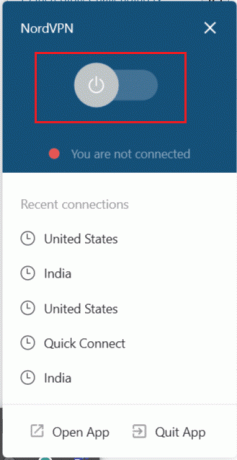
2. 有効 上記のツイートを投稿した後のVPNサーバー接続。
これは、このTwitterエラーを修正するための一時的な解決策です。
おすすめされた:
- FacebookをTwitterにリンクする方法
- Twitterからリツイートを削除する方法
- Tumblrでセーフモードをオフにする方法
- PUBGモバイルアプリのインターネットエラーを修正
このガイドがお役に立てば幸いです。また、Twitterエラーのアップロードに失敗したメディアの一部を修正することができました。 どの方法が最も効果的かをお知らせください。 この記事に関して質問がある場合は、コメントセクションに自由にドロップしてください。